Android Studio 初次开启模拟器的各种障碍
Posted 沉默的羊癫疯
tags:
篇首语:本文由小常识网(cha138.com)小编为大家整理,主要介绍了Android Studio 初次开启模拟器的各种障碍相关的知识,希望对你有一定的参考价值。
昨天捣弄了半天和一晚的android studio,终于可以使用了,最重要的是模拟器也可以启动了,比较坑的是为了让模拟器启动设置了N多的东西。
1.启动 Android SDK Manager, 在 Extras列表的最下面就是要用到的 Intel HAXM 扩展, 打勾,下载。
2.下载完还得手动安装,路径F:\Android\AppData\Local\Android\sdk\extras\intel\Hardware_Accelerated_Execution_Manager的intelhaxm-android.exe
3.原以为是最后一步ok了的,结果出现,
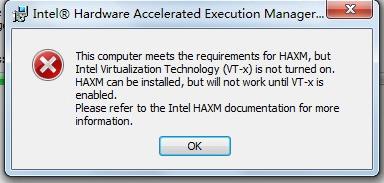
还得重启电脑,按F2进入Bios将Intel Virtualization Technology开启,重要的是要保存退出,我就是刚开始没保存就退出……晕死自己~
4.再一搜,还得下载Android×86镜像,因为Android SDK Manager 中已经有了 4.1.2 的 x86 镜像, 因此选择 4.1.2 x86 镜像,即选android4.1.2(API 16)的Intelx86 Atom System Image.(这个我发觉下载完,我的模拟器就开启了,但我觉得不是巧合,可能根本不用这步吧,这个我是参照http://www.07net01.com/program/2016/01/1195580.html)
终于可以使用了……,啦啦啦啦

以上是关于Android Studio 初次开启模拟器的各种障碍的主要内容,如果未能解决你的问题,请参考以下文章